Prestigio MultiPad 2 Pro Duo 7.0 PMP5670C: 6. Почта
6. Почта: Prestigio MultiPad 2 Pro Duo 7.0 PMP5670C
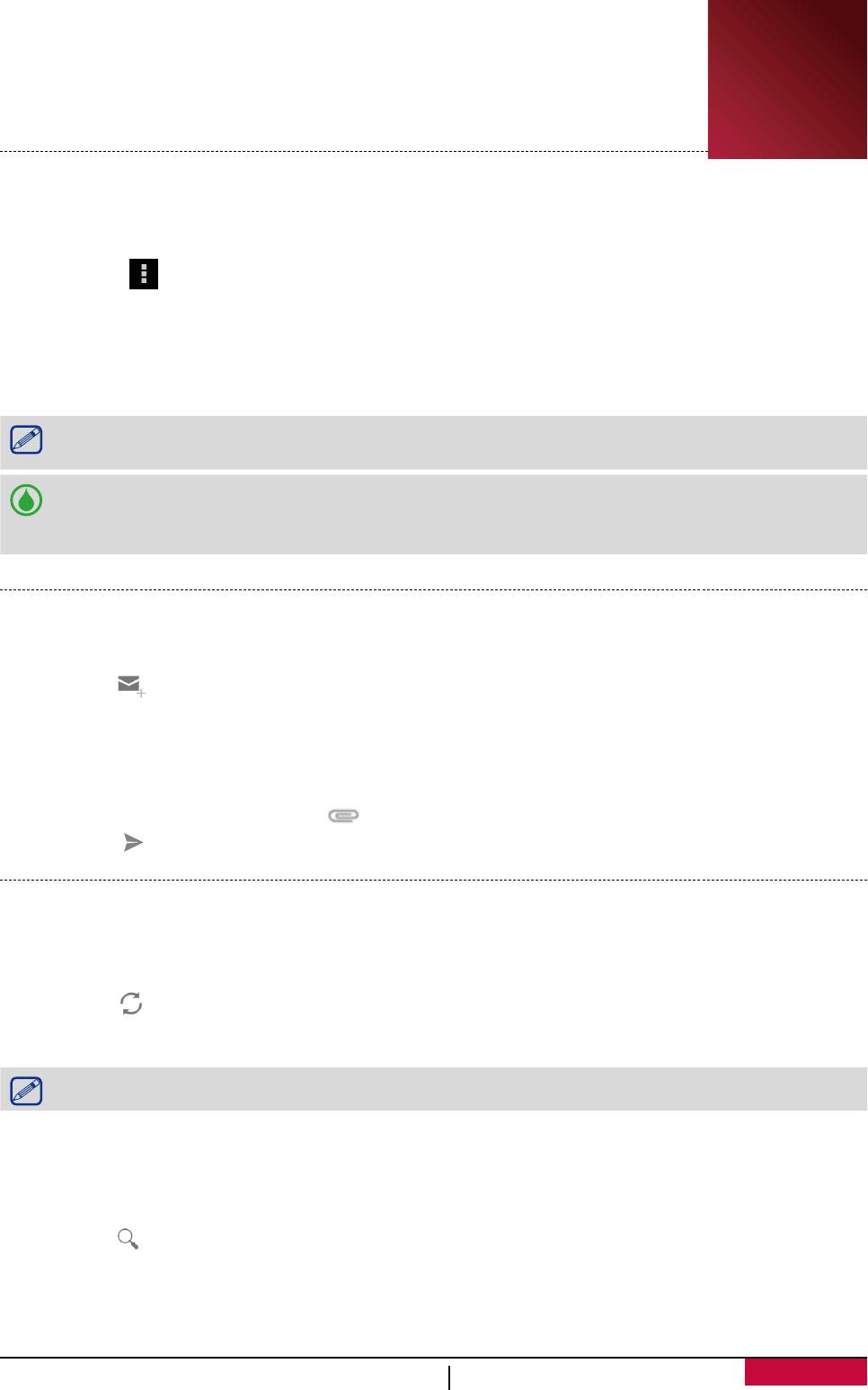
6. Почта
Вы можете использовать данное приложение, чтобы получать и отправлять
6
электронные письма, используя свой почтовый ящик.
Настройка учетной записи (аккаунта) электронной почты
1. В главном меню или меню списка приложений нажмите Email:
- При первом запуске приложения перейдите к следующему шагу
- Нажмите > Настройки > Добавить аккаунт (учетную запись).
2. Введите адрес электронной почты и пароль к почтовому ящику.
3. Нажмите Далее для настройки личного почтового ящика или Ручные настройки.
4. для настройки корпоративного почтового ящика.
5. Следуйте инструкциям на экране для завершения установки.
После завершения настроек почтового аккаунта электронная корреспонденция будет
загружена на Ваш планшет.
Обратитесь к своему поставщику услуг электронной почты для получения
дополнительной информации о настройках и параметрах конфигурации почтовых
серверов.
Отправка почты
1. В главном меню или меню списка приложений нажмите Email.
2. Выберите учетную запись (аккаунт), которую хотите использовать.
3. Нажмите .
4. Заполните поле Кому (получатель/получатели письма).
- Для добавления адресатов используйте поля Копия (Cc) и Скрытая копия (Bcc), нажмите
+CC/BCC.
5. Введите тему письма и его текст.
- Добавьте вложение: нажмите и выберите файл для присоединения к письму.
6. Нажмите для отправки.
Просмотр корреспонденции
1. В главном меню или меню списка приложений нажмите Email.
2. Выберите учетную запись (аккаунт), которую хотите использовать.
3. Письма будут отображены на экране.
4. Нажмите для проверки поступления новой корреспонденции.
5. Нажмите на выбранном письме для его прочтения.
Непрочитанные письма отмечены полужирным шрифтом и цветовым маркером.
Поиск письма
1. В главном меню или меню списка приложений нажмите Email.
2. Выберите учетную запись (аккаунт), которую хотите использовать.
3. Нажмите для отображения окна поиска.
4. Выберите опции поиска в выпадающем меню.
5. Введите несколько первых букв имени отправителя или темы письма в поисковой строке.
6. Выберите письмо из списка найденных.
18
Руководство пользователя
MultiPad PMP5670C_DUO
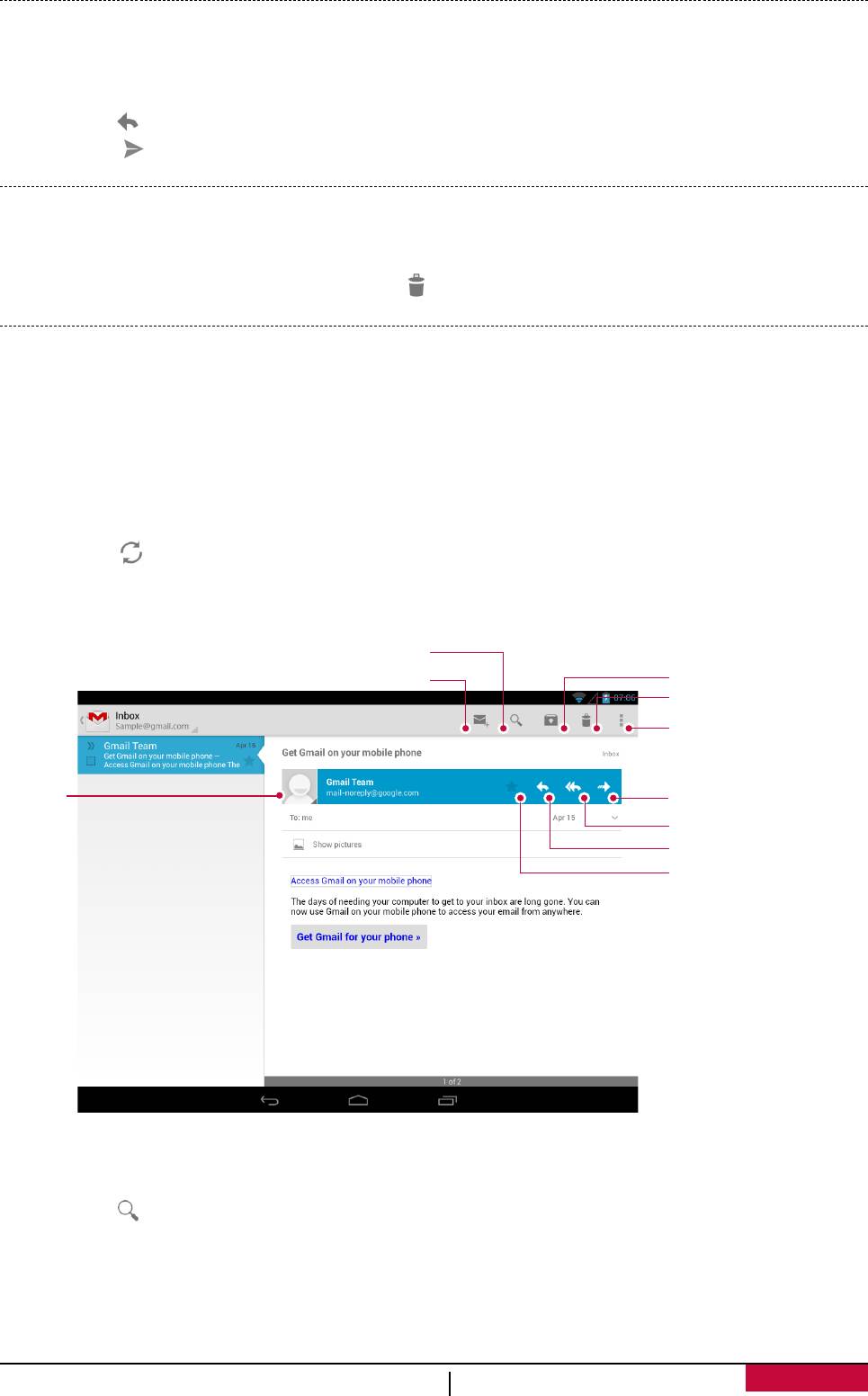
Ответ на письмо
1. В главном меню или меню списка приложений нажмите Email.
2. Выберите учетную запись (аккаунт), которую хотите использовать.
3. В списке писем выберите нужное.
4. Нажмите , а затем подготовьте ответное письмо.
5. Нажмите для отправки.
Удаление писем
1. В главном меню или меню списка приложений нажмите Email.
2. Выберите учетную запись (аккаунт), которую хотите использовать.
3. Выберите требуемое письмо и нажмите .
Gmail
Вы можете использовать это приложение, чтобы получить быстрый и прямой доступ к
почтовому сервису Google Mail.
Просмотр почтового ящика Gmail Inbox
Все Ваши входящие письма отправляются в папку Входящие (Inbox).
1. В главном меню или меню списка приложений нажмите Gmail.
2. На экране будет отображен список писем.
3. Нажмите для проверки поступления новой корреспонденции.
4. Нажмите на выбранном письме для его прочтения.
5. Прокрутите влево или вправо для прочтения предыдущего или последующего письма.
Поиск адресов.
Сохранить письмо.
Создание нового письма.
Удалить письмо.
Дополнительно.
Добавить
Переслать письмо.
адрес в список
Ответить всем получателям.
контактов.
Ответить на письмо.
Пометить письмо.
Поиск писем
1. В главном меню или меню списка приложений нажмите Gmail.
2. Нажмите для отображения окна поиска.
3. Введите несколько первых букв имени отправителя или темы письма в поисковой строке.
4. Выберите письмо из списка найденных.
19
Руководство пользователя
MultiPad PMP5670C_DUO
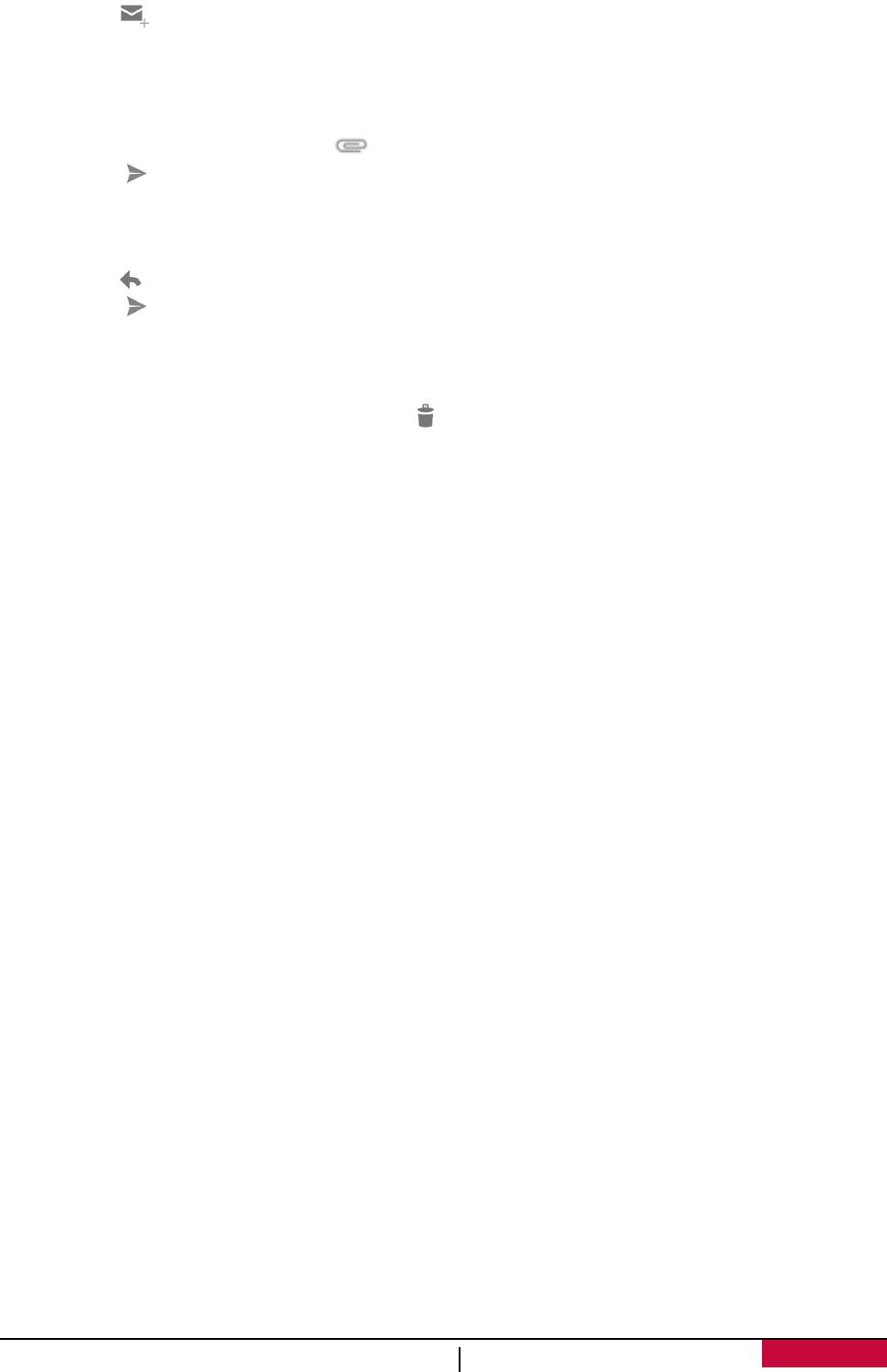
Отправка писем через Gmail
1. В главном меню или меню списка приложений нажмите Gmail.
2. Нажмите .
3. Заполните поле Кому (получатель/получатели письма).
- Для добавления адресатов используйте поля Копия (Cc) и Скрытая копия (Bcc), нажмите
+CC/BCC.
4. Введите тему письма и его текст.
- Добавьте вложение: нажмите .
5. Нажмите для отправки.
Ответ на письма через Gmail
1. В главном меню или меню списка приложений нажмите Gmail.
2. Нажмите , а затем подготовьте ответное письмо.
3. Нажмите для отправки.
Удаление письма из Gmail
1. В главном меню или меню списка приложений нажмите Gmail.
2. Выберите требуемое письмо и нажмите .
20
Руководство пользователя
MultiPad PMP5670C_DUO






